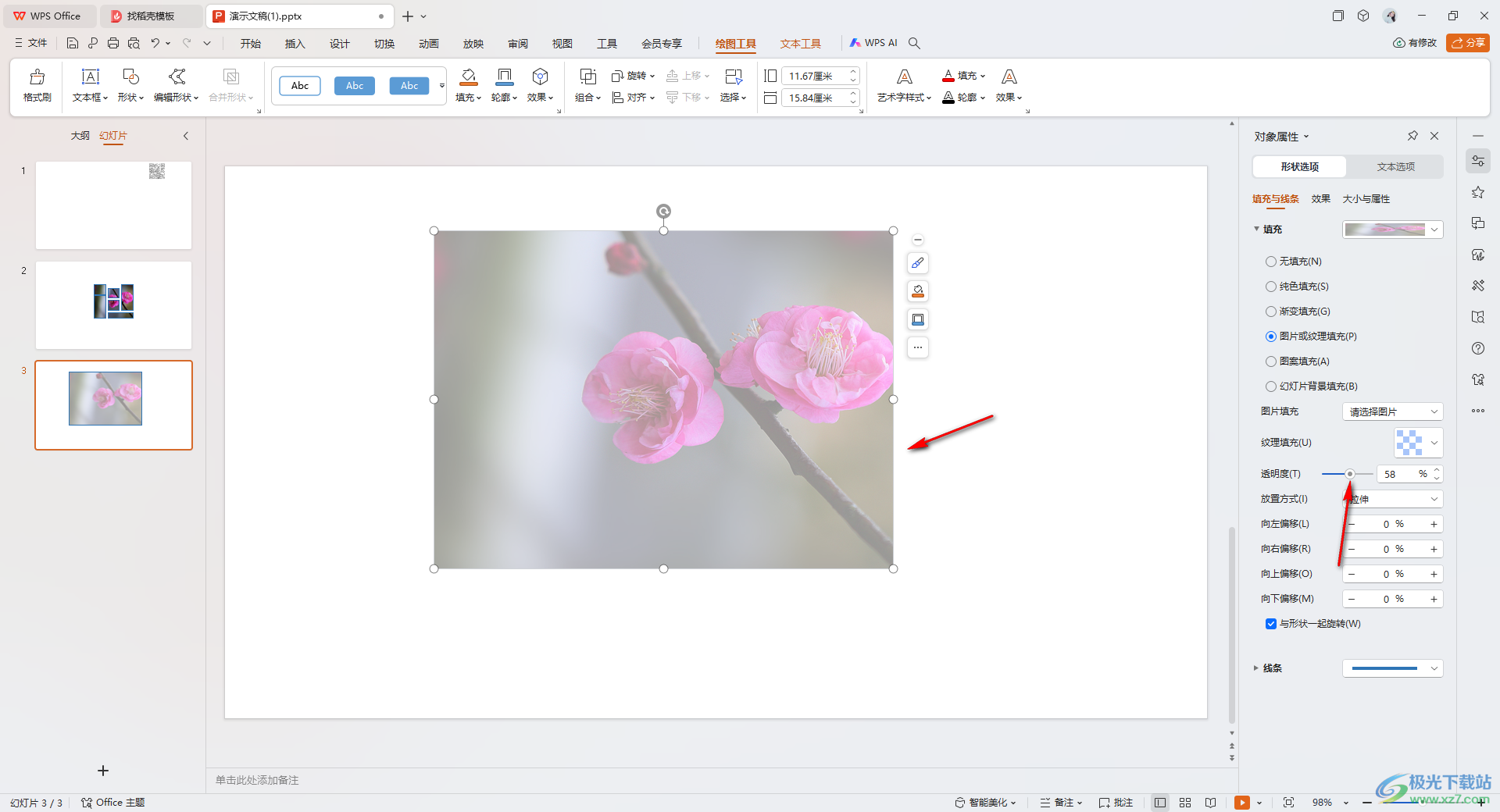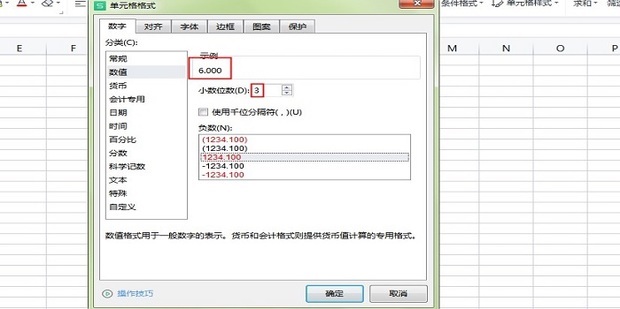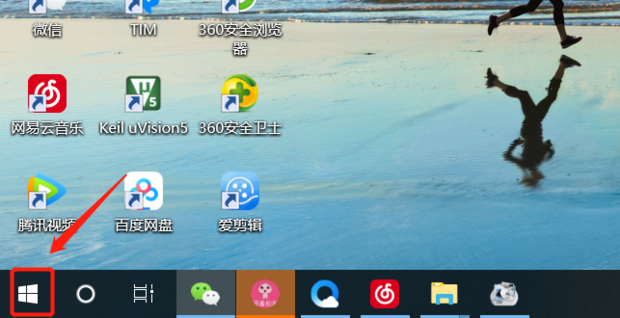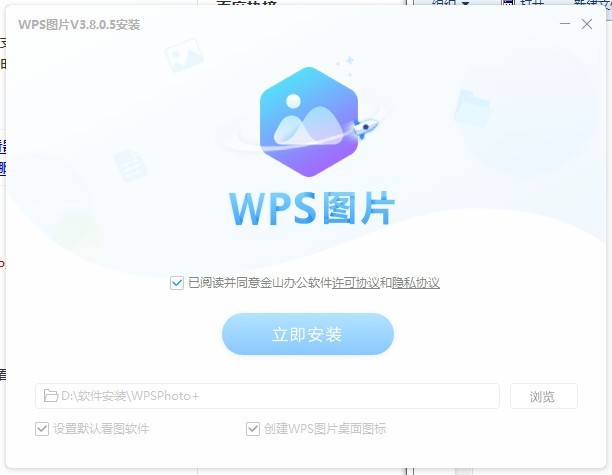在处理复杂的统计表或课程表时,一个清晰的斜线表头能极大地提升表格的可读性。WPS表格提供了多种方法来创建单斜线乃至多斜线表头。wps官网将从基础到高级,深入剖析WPS表格斜线的制作方法、文本输入技巧及优化策略,助你彻底掌握这项实用技能。
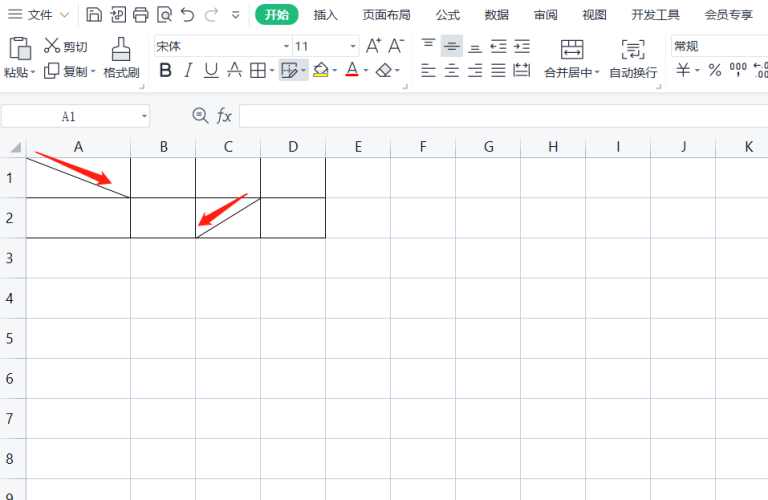
文章目录 (Table of Contents)
1. 为什么我们需要斜线表头?
斜线表头主要用于解决一个核心问题:当一个单元格需要同时标识“行”与“列”的属性时,如何清晰地展示这两个维度?例如,在课程表的左上角,我们需要同时标明“星期”和“节次”。斜线表头通过一条或多条对角线,将单元格物理分割,使信息布局一目了然。
2. 方法一:最快捷的官方方法【单元格格式】(推荐新手)
这是WPS内置的标准功能,最适合制作简单的单斜线表头。它的优点是操作简单、规范,缺点是不够灵活,难以应对复杂文本和多斜线需求。
操作步骤:
- 选中单元格: 首先,用鼠标点击你想要添加斜线的那个单元格。
- 打开设置窗口: 在选中的单元格上点击鼠标右键,在弹出的菜单中选择“设置单元格格式”。
- 添加斜线: 在弹出的窗口中,切换到“边框”选项卡。在这里,你会看到左右两个斜线按钮(“\”和“/”)。根据你的需要,点击其中一个即可添加。
- 输入文字:
- 在单元格内先输入一个维度的文字,例如“项目”。
- 按下快捷键 Alt + Enter 强制换行。
- 接着输入另一个维度的文字,例如“日期”。
- 最后,使用空格键将第一行的文字推到单元格的右侧,以达到视觉上的分割效果。
优缺点分析:
- 优点: 速度快,是WPS的标准功能,斜线会随着单元格大小自适应调整。
- 缺点: 文字排版不便,仅靠空格调整位置不够精确;无法制作多条斜线。
3. 方法二:最灵活的自定义方法【插入形状】(推荐高级用户)
当你需要完全控制斜线的位置、角度,或者需要制作多条斜线时,使用“插入形状”是最佳选择。此方法的核心思想是:单元格本身保持空白,我们在其上层“画”出斜线和文字。
操作步骤:
- 插入直线:
- 点击顶部菜单栏的“插入” -> “形状”。
- 在下拉列表中选择“线条”中的直线。
- 按住鼠标左键,在目标单元格内从一个角拖动到另一个角,画出一条斜线。(小技巧:按住 Shift 键可以画出更平直的线条)
- 插入文本框:
- 再次点击“插入” -> “文本框”,选择横排或竖排文本框。
- 在单元格内需要放置文字的位置画出文本框,并输入内容。
- 右键点击文本框,在“设置对象格式”中,将“填充颜色”和“线条颜色”都设置为“无填充颜色”和“无线条颜色”,使其背景透明。
- 根据需要,创建多个文本框,分别放置在斜线的两侧。
优缺点分析:
- 优点: 极度灵活,可以画任意多条斜线;文本位置可精确控制;适用于所有复杂表头。
- 缺点: 操作步骤较多;斜线和文本框是独立对象,调整单元格大小时需要手动调整它们的位置。
4. 进阶实战:如何制作复杂的多栏斜线表头?
制作含两条或更多斜线的表头(如区分“部门”、“姓名”、“月份”),必须使用方法二。核心在于组合多个“直线”和“文本框”。
- 规划布局: 首先想好表头需要被分割成几个区域,分别代表什么。
- 绘制多条斜线: 按照方法二,重复“插入”->“形状”->“直线”的步骤,从单元格的同一个角出发,绘制多条射线,将单元格分割成多个扇形区域。
- 放置多个文本框: 在每个被分割出的区域内,插入一个透明的文本框,并输入对应的标题文字。
- 组合对象: 这是关键一步!按住 Ctrl 键,依次点击所有你画的斜线和创建的文本框,将它们全部选中。然后点击鼠标右键,在菜单中选择“组合” -> “组合”。这样,所有的独立对象就变成了一个整体,可以统一移动和缩放,极大地方便了后续的表格调整。
5. 专业技巧与最佳实践
- 对齐工具: 在处理多个文本框时,可以同时选中它们,然后使用顶部“绘图工具”菜单中的“对齐”功能,如“顶端对齐”或“横向分布”,使布局更美观。
- 调整层级: 如果文本框被斜线遮挡,可以右键点击文本框,选择“置于顶层”。
- 打印预览: 无论用哪种方法,完成后一定要点击“打印预览”,检查斜线和文字在打印输出时是否位置正确、显示正常。
– 善用模板: 如果你经常需要使用同一种斜线表头,制作好一个完美的组合对象后,可以将其复制。或者将整个WPS文件另存为模板(.et 文件),方便未来直接调用。
6. 常见问题(FAQ)解答
- Q1: 为什么我用方法一(单元格格式)输入的文字总是不对齐?
- A: 这是该方法的固有缺点。通过“Alt+Enter”和空格的调整是粗略的。如果对对齐要求很高,强烈建议改用方法二(插入形状+文本框)。
- Q2: 我调整了单元格的行高或列宽,用方法二制作的斜线和文字错位了怎么办?
- A: 如果你没有在最后一步执行“组合”操作,就需要手动逐个调整。如果已经组合,只需选中整个组合对象,然后拖动它的边角进行整体缩放,使其重新适应单元格大小即可。
- Q3: 手机版WPS Office可以制作斜线表头吗?
- A: 可以。手机版同样支持这两种方法。方法一在“开始”工具栏 -> “格式” -> “单元格”中设置。方法二在“插入”工具栏中找到“形状”和“文本框”。由于屏幕较小,操作起来可能不如PC端方便,推荐在PC上完成复杂表头的制作。
7. 总结:如何选择最适合你的方法?
选择哪种方法,完全取决于你的具体需求:
- 追求速度,只需简单单斜线: 毫不犹豫地选择方法一【单元格格式】。
- 追求美观,需要精确控制或制作多栏斜线: 方法二【插入形状】是唯一且最佳的选择。
掌握以上两种方法并了解其背后的逻辑,你将能应对WPS表格中几乎所有的斜线表头制作需求,让你的数据报表更加专业、清晰。